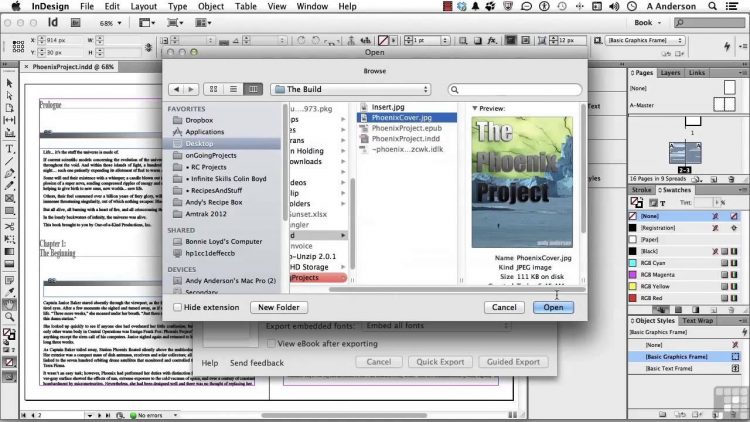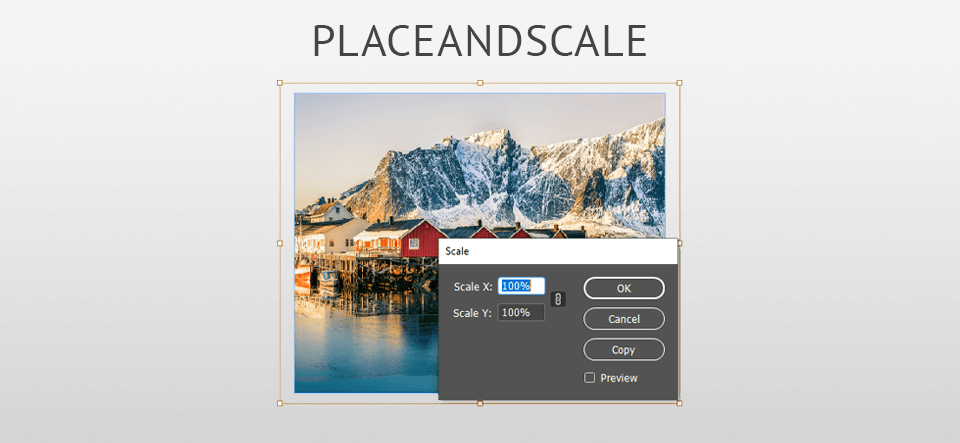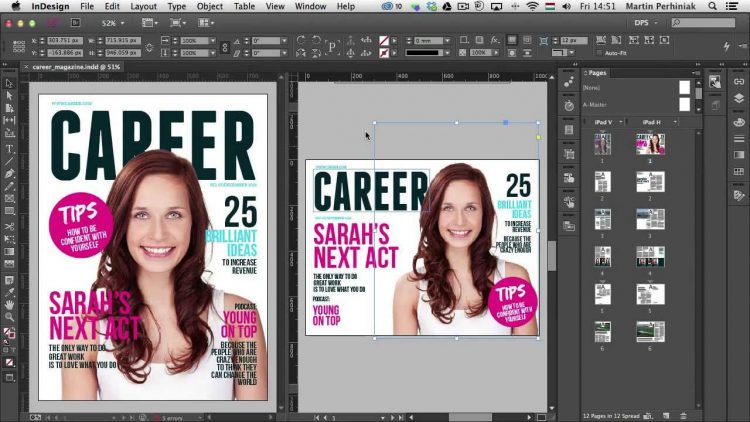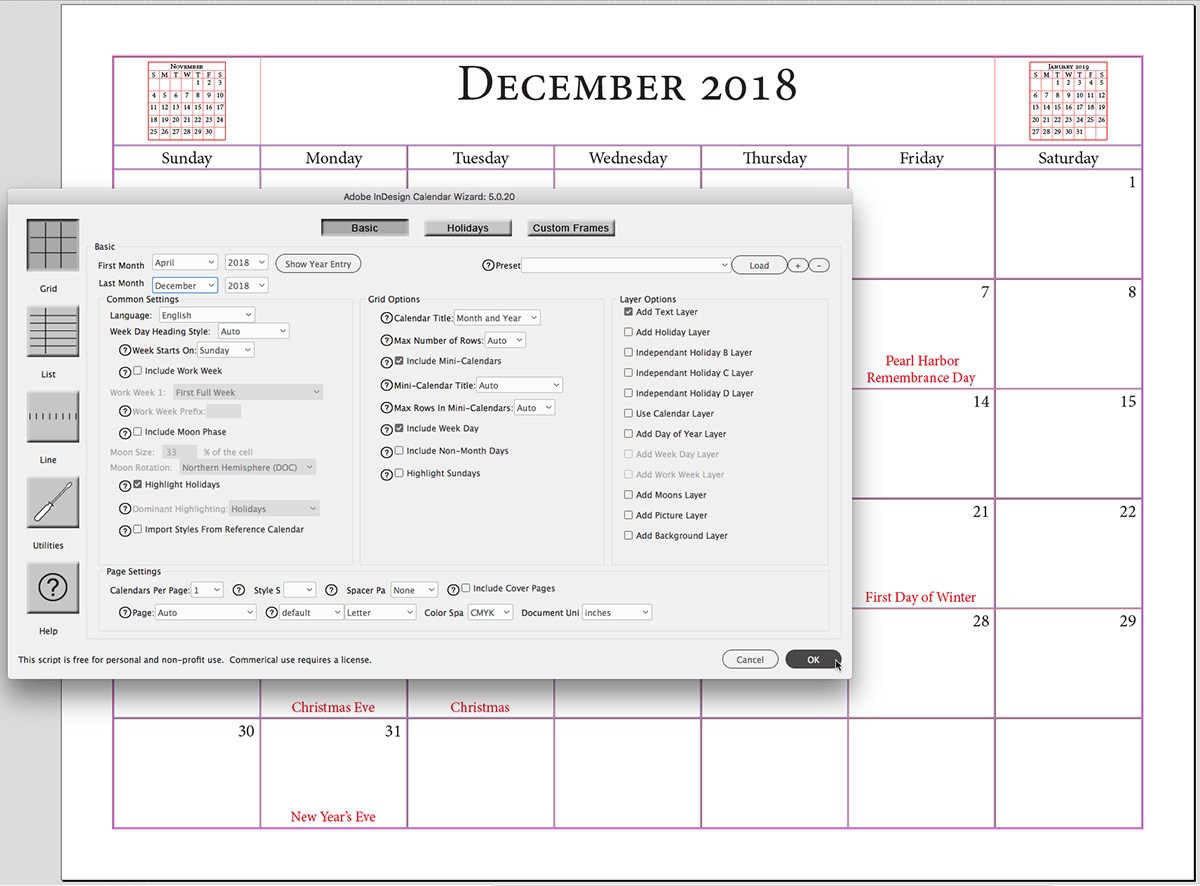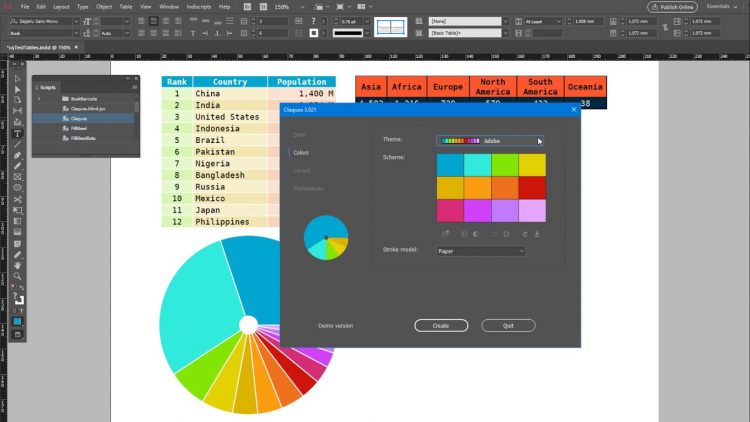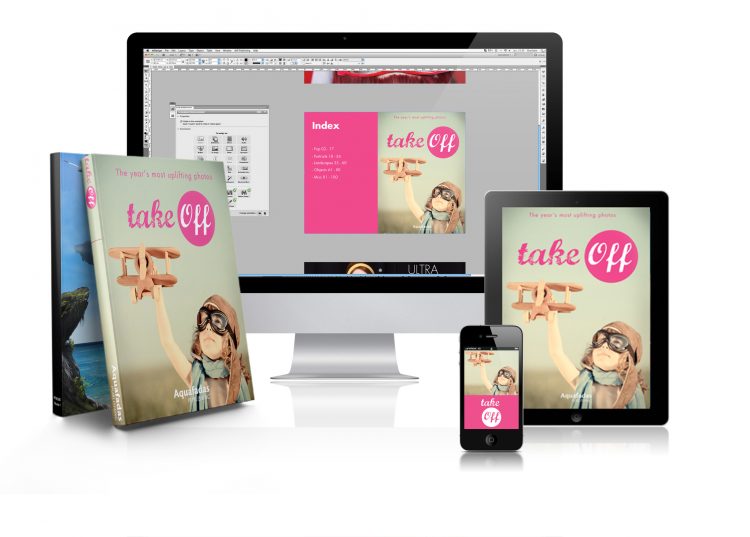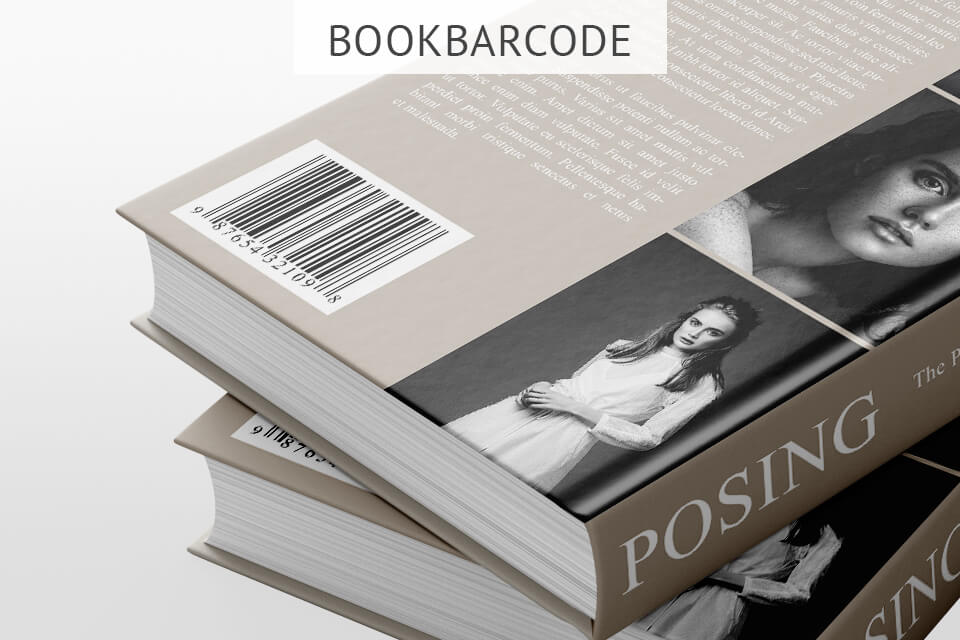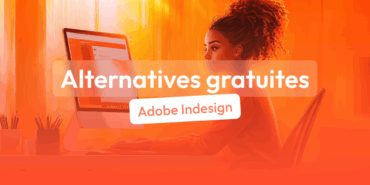Certes, InDesign est un logiciel très complet. Pour autant, il peut arriver que ses fonctionnalités de base aient besoin d’un petit coup de boost afin de vous rendre plus efficace.
Raccourcis clavier personnalisés, redimensionnement automatique, gestion de graphiques, calendrier… découvrez ici 8 plugins InDesign gratuits à utiliser absolument !
1. LikeFindsLike
LikeFindsLike est un module très pratique qui vous permet de sélectionner en un clic les éléments similaires dispatchés sur toute votre page.
Le module vous évite de multiplier les clics afin de sélectionner plusieurs images similaires. Ici, il vous suffit de sélectionner un élément et d’utiliser LikeFindsLike pour sélectionner toutes les images restantes.
2. PlaceAndScale
Combien de fois avez-vous été contraint de mettre manuellement vos images à l’échelle alors que celles-ci présentaient différentes dimensions ?
PlaceAndScale est un plug-in entièrement gratuit qui se charge automatiquement de mettre vos images à l’échelle, vers la résolution que vous avez vous-même initialement attribuée à votre projet.
Prenons un exemple : vous disposez de différentes images JPEG provenant de sources différentes et devez toutes les charger sur un même document. Eh bien, chaque nouvelle image ajoutée est mise à l’échelle en fonction de la résolution attribuée, et cela sans même que vous ayez à y penser.
3. FutureFolio InDesign
FutureFolio InDesign est un outil de publication numérique qui vous permet de concevoir des magazines interactifs destinés à être consultés sur un support mobile.
Conçu par une équipe éditoriale, le plugin a pour but de vous faire gagner du temps. L’outil est pensé de façon à ce que vous n’ayez plus à vous battre avec les objets multi-états ou encore avec l’ajustement des cases de défilement…
Une fois votre création terminée, vous pouvez la tester dans le simulateur d’appareils virtuels de l’outil, ou la transférer directement sur un appareil mobile.
4. Keyboard Shortcuts for Adobe InDesign
Le but de ce plugin est avant tout de vous faire gagner du temps et ainsi augmenter votre productivité. En effet, on ne peut pas travailler convenablement sur InDesign si on n’utilise pas de raccourcis clavier. C’est là justement qu’intervient Keyboard Shortcuts for Adobe InDesign !
Ce plugin gratuit développé par David Blatner et DTP Tools, est conçu pour vous aider à trouver et à configurer rapidement et facilement vos propres raccourcis clavier sous InDesign.
5. InDesign Calendar Wizard
Si vous avez déjà tenté de créer un calendrier sous InDesign, vous vous êtes sans doute rendu compte que l’opération n’est pas sans difficulté.
Le plug-in InDesign Calendar Wizard permet justement de concevoir facilement vos calendriers. Personnalisés et flexibles, ces derniers peuvent être agrémentés de nombreuses options (vacances, phases de la lune, etc.). Vous pouvez même créer ici des calendriers en plus de 20 langues différentes.
Attention toutefois, si la version d’essai est complète et n’expire jamais, elle se limite à une utilisation personnelle et à but non lucratif. L’utilisation commerciale nécessite donc l’achat d’une licence.
6. Claquos
InDesign n’est généralement pas l’outil de prédilection pour créer des camemberts et des graphiques. Le plugin Claquos intervient justement ici pour remédier à cet état de fait.
Le module est en effet très pratique, puisqu’il vous permet de générer vos graphiques directement dans InDesign. De plus, l’outil offre différentes fonctionnalités avancées que ni Illustrator, ni InDesign ne proposent à l’origine.
La version d’essai gratuite de Claquos propose toutes les fonctionnalités du produit. Elle limite toutefois votre camembert à 5 parts.
7. Aquafadas AVE
Aquafadas AVE est un plugin astucieux et très soigné qui vous permet de créer eBooks et applications hautement personnalisés.
La version gratuite de ce plugin InDesign comprend de nombreuses fonctionnalités, et notamment la vidéo, les curseurs, l’audio, les boutons interactifs, HTML5, etc.
8. BookBarCode
BookBarCode est un plugin InDesign très utile si vous êtes amené à concevoir régulièrement des couvertures de livres. En effet, le module permet de créer des codes-barres sans avoir recours à un outil externe.
La version d’essai de BookBarcode est illimitée dans le temps et permet de créer autant de codes-barres que l’on souhaite. En revanche, elle ne permet pas d’accéder aux fonctionnalités de personnalisation.
Comment installer un plugin sur InDesign ?
La procédure d’installation d’un plugin sur InDesign dépend du module que vous avez téléchargé :
- Si le plugin est fourni avec un programme d’installation, il vous suffit de l’ouvrir afin de lancer le-dit programme.
- En l’absence de programme d’installation, faites simplement glisser une copie de votre nouveau module vers le dossier “Plug-Ins” du dossier d’application InDesign.
Il ne vous reste plus qu’à suivre les instructions d’installation fournies avec votre module.
L’application Extension Manager vous permet de consulter et de personnaliser tous vos plugins. Elle prend la forme d’une boîte de dialogue et vous permet :
- de consulter les informations relatives à vos modules téléchargés,
- d’organiser vos plugins en groupes de tâches ou de travail,
- de localiser un module en cas de procédure de dépannage.
À lire aussi : WordPress : 11 plugins design à connaître absolument
Trouvez un graphiste freelance professionnel pour mettre en page vos documents, magazines et brochures sur Graphiste.com